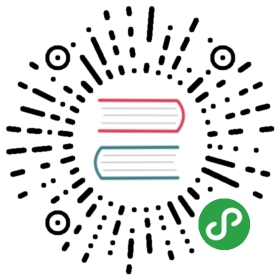TODO
未完成的任务或者是需要解决的bug,都可以使用TODO来标识,用来提醒团队成员需要注意这些地方,Android Studio 对TODO 提供了非常好的支持,建议掌握此工具。
增加TODO
增加TODO 只需要在注释中添加TODO 关键字就可以了。
有一种比较方便的方法就是,直接在代码里输入小写的todo,Android Studio 会自动生成注释并且加上日期,类似 “\/\/ TODO: 2016\/9\/16 ”
操作步骤:
添加注释 —> 输入TODO —>添加说明
Java、xml、gradle 文件都支持TODO
查看TODO任务
TODO工具窗口中查看TODO任务
操作步骤:
菜单栏 —> View —> TODO
TODO间上下跳转
光标定位在某个TODO任务上,可以使用快捷键快速上下跳转来查看
快捷键:
Mac: Alt + Command + 向上箭头 和 Alt + Command + 向下箭头
Windows\/Linux: Ctrl + Alt + 向上箭头 和 Ctrl + Alt + 向下箭头
设置TODO
设置TODO界面可以从偏好设置中打开,也可以从TODO工具窗口打开.虽然路径不同,但设置项是相同的. 我们下面均以偏好设置中的设置为例进行讲解.
设置TODO关键字匹配区分大小写
默认TODO关键字匹配是不区分大小写的,因此不管是TODO还是todo都被识别为TODO任务,如果想要区分大小写,需要设置。
操作步骤:
Preferences —> Editor —> TODO —> 在需要区分大小写的匹配前面勾选Case Sensitive。
勾选Case Sensitive之后确定设置.。再查看之前的todo就不会被识别为TODO任务了。
自定义TODO关键字
如果想要通过TODO来分配任务, 使用自定义关键字会更加方便管理。
比如: todo-quanke是分配给我自己的任务,todo-zhiran是分配给志然的任务。
操作步骤:
Preferences —> Editor —> TODO —> 添加按钮 —>输入匹配表达式 —> 选择icon —> 设置颜色